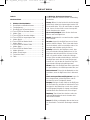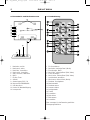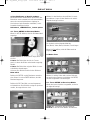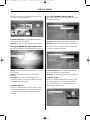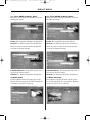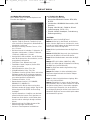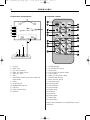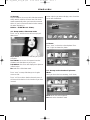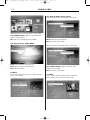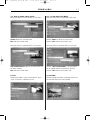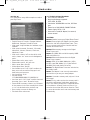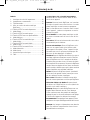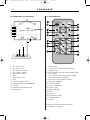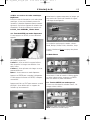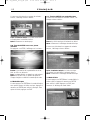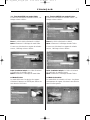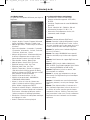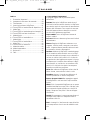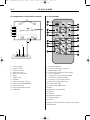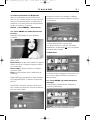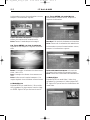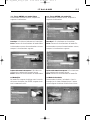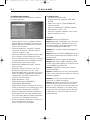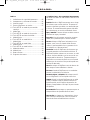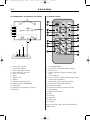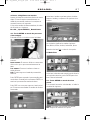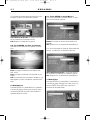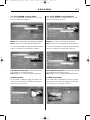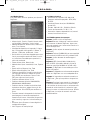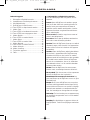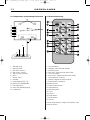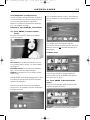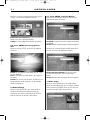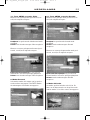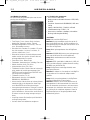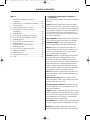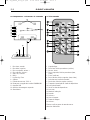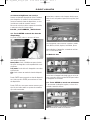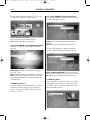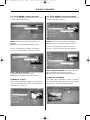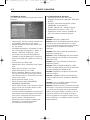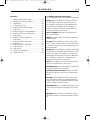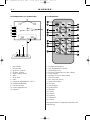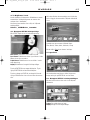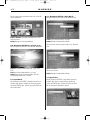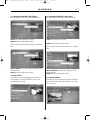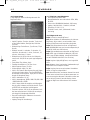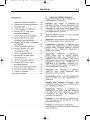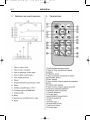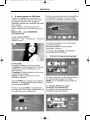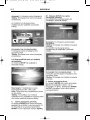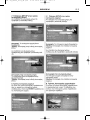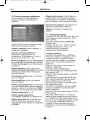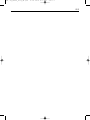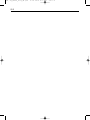Braun Photo Technik Digiframe 880 Manuel utilisateur
- Catégorie
- Cadres photo numériques
- Taper
- Manuel utilisateur
La page est en cours de chargement...
La page est en cours de chargement...
La page est en cours de chargement...
La page est en cours de chargement...
La page est en cours de chargement...
La page est en cours de chargement...
La page est en cours de chargement...
La page est en cours de chargement...
La page est en cours de chargement...
La page est en cours de chargement...
La page est en cours de chargement...
La page est en cours de chargement...

FRANÇAIS
13
Inhalt
1. Consignes de sécurité importantes ...............13
2. Composants et commandes..........................14
3. Télécommande .............................................14
4. Mise en service du cadre numérique
DigiFrame.....................................................15
4.1. Touche SETUP en mode diaporama...............15
5. Mode Photo..................................................15
5.1. Touche SETUP en mode aperçu ....................15
5.2. Touche SETUP avec une photo affichée.........16
6. Mode Musique..............................................16
6.1. Touche SETUP en mode Musique..................16
7. Mode Vidéo..................................................16
7.1. Touche SETUP en mode Vidéo......................17
8. Mode Fichier ................................................17
8.1. Touche SETUP en mode Fichier ....................17
9. Mode Calendrier ...........................................17
10. Mode Setup..................................................18
11. Caractéristiques techniques ..........................18
12. FAQ..............................................................18
1. Consignes de sécurité importantes
Observez tous les avertissements avant de vous
servir de cet appareil.
Attention: N'ouvrez jamais DigiFrame, car la tension
électrique risque de causer des blessures. Le cadre
photo numérique ne contient aucun composant
dont le client doit assurer l'entretien. Pour l'entreti-
en de l'appareil, s'adresser uniquement au service
d'entretien qualifié
Eau et l'humidité: Le cadre photo numérique ne doit
pas entrer en contact avec de l'eau ni avec de l'hu-
midité.
Accessoires: Utilisez exclusivement des accessoires
recommandés par le fabricant.
Pose du cadre numérique: Posez le DigiFrame seule-
ment sur un support stable (pied, chariot, table,
porte-appareil ou trépied). Sinon, l'appareil risque
de tomber par terre ce qui pourrait provoquer des
blessures ou des dommages à l'appareil.
Ventilation: Posez le DigiFrame de manière à ce que sa
ventilation suffisante soit toujours assurée. Evitez de
poser le DigiFrame sur le lit, le canapé ou des objets
similaires parce que dans ce cas, les fentes de ventila-
tion risquent d'être recouvertes. Ne posez le DigiFrame
non plus dans une étagère de livres, dans une armoire
ou des meubles similaires parce que la place restreinte
risque d'empêcher une ventilation suffisante.
Chaleur: Ne posez le DigiFrame jamais à proximité
d'une source de grande chaleur comme par exem-
ple des radiateurs ou des chauffages.
Hors service: Débranchez le câble de secteur de la
prise de courant quand vous n'utilisez pas DigiFrame.
Pénétration d'objets et de liquides: Ne posez jamais
des objets sur le DigiFrame et ne versez jamais des
liquides sur le cadre numérique.
Nettoyage: Nettoyez le cadre de DigiFrame avec une
lingette douce humectée avec de l'eau. Nettoyez
l'écran seulement avec des produits de nettoyage
appropriés pour les écrans d'ordinateur et de laptop.
L'intérieur de l'appareil ne doit pas être nettoyé.
Recommandation: Pour protéger votre appareil, évitez
de dépasser le temps d'affichage maximal de 8 heures.
Remarque: Les images et informations sont données
pour une meilleure compréhension. Sous réserve
de modifications techniques.
BN, BA_DF880_0610_FR.qxd 15.06.2010 18:48 Uhr Seite 1

FRANÇAIS14
2. Composants et commandes
1 Vers le haut, retour
2 Vers le bas, avant
3 Vers la gauche, volume +
4 Vers la droite, volume –
5 Stop, quitter, annuler
6Menu
7 Marche/arrêt, Enter
8Pied
9 Entrée de courant : 5 V/1 A
10 Emplacement de carte SD/MMC/MS
11 Port USB
12 Dispositifs d’accrochage mural
13 Haut-parleurs
3. Télécommande
1 Marche/Arrêt
2 Vers le haut, fichier précédent (musique)
3 Réglage, menu
4 Vers la gauche, fichier précédent (photo, vidéo)
5 Enter, valider
6 Vers la droite, fichier suivant (photo, vidéo)
7 Sélectionner la carte à mémoire
8 Vers le bas, fichier suivant (musique)
9 Vitesse de diaporama
10 Sélection du mode
11 Lancer le diaporama
12 Couper le son
13 Mode d'affichage
14 Retour
15 Volume +
16 Faire pivoter l'image
17 Zoom des photos
18 Volume -
Disposez de l’ancienne pile en réspectant
les consignés en vigueur.
BN, BA_DF880_0610_FR.qxd 15.06.2010 18:48 Uhr Seite 2

FRANÇAIS 15
4. Mise en service du cadre numérique
DigiFrame
Branchez le bloc d'alimentation sur le cadre photo
numérique. Si une carte à mémoire externe est
introduite, la fonction diaporama démarre automa-
tiquement. Si plusieurs supports de mémoire sont
disponibles, l'ordre de sélection est comme suit :
Port USB _ Carte SD/MMC/MS _ Mémoire interne
4.1. Touche SETUP en mode diaporama
Si vous appuyez sur SETUP, un menu déroulant
apparaît.
Fenêtre unique : Le cadre photo numérique présente
des images une par une.
4 fenêtres : L'écran est divisé en quatre fenêtres
dans lesquelles les images sont affichées l'une
après l'autre.
3 fenêtres : L'écran présente trois images en arran-
gements différents.
Quitter : L'écran retourne au mode diaporama.
Appuyez sur ENTER pour suspendre le diaporama.
Si vous appuyez à nouveau sur ENTER, le diapora-
ma continue.
Appuyez trois fois sur EXIT pour retourner au menu
principal. L'écran affiche tous les supports de
mémoire qui sont connectés.
Sélectionnez le support comprenant les images que
vous voulez voir. Après avoir introduit le support,
l'affichage suivant apparaît :
Les symboles représentent les modes suivants :
Photo, Musique, Vidéo, Fichier, Calendrier, Setup
Si vous sélectionnez Photo, un aperçu des photos
s'affiche.
5. Mode Photo
Sélectionnez à l'aide de la touche à flèches gauche
ou droite la photo voulue et appuyez sur ENTER
pour faire afficher la photo sélectionnée.
5.1. Touche SETUP en mode aperçu
Si vous avez sélectionné la mémoire interne, l'af-
fichage suivant s'affiche :
Effacer : La photo sélectionnée est effacée.
Quitter : Retourner au mode aperçu.
BN, BA_DF880_0610_FR.qxd 15.06.2010 18:48 Uhr Seite 3

Si vous avez sélectionné un support de mémoire
externe, l'affichage suivant s'affiche :
Copier à la mémoire intégrée : La photo sélectionnée
est copiée dans la mémoire interne.
Quitter : Retourner au mode aperçu.
5.2. Touche SETUP avec une photo
affichée
En appuyant sur SETUP, l'affichage est le suivant :
Rotation : Une rotation de la photo affichée de 90°,
180° ou 270° est effectuée.
Zoom : La photo affichée est zoomée en trois phases.
Quitter : La fenêtre avec les options disparaît et
l'image d'origine est affichée en mode plein cadre.
6. Mode Musique
Si vous appuyez sur ENTER dans le mode Musique,
vous pouvez écouter le fichier musique. Appuyez à
nouveau sur ENTER pour arrêter la musique. Pour
quitter le fichier, appuyez sur EXIT.
FRANÇAIS16
6.1. Touche SETUP en mode Musique
Si vous avez sélectionné la mémoire interne, l'af-
fichage suivant s'affiche :
Effacer : Le fichier musique sélectionné est effacé.
Quitter : Retourner à l'affichage de mode Musique.
Si vous avez sélectionné un support de mémoire
externe, l'affichage suivant s'affiche :
Copier à la mémoire intégrée : Le fichier musique
sélectionné est copié dans la mémoire interne.
Quitter : Retourner à l'affichage de mode Musique.
7. Mode Vidéo
Si vous appuyez sur ENTER dans le mode Vidéo, le
vidéo se passe. Appuyez à nouveau sur ENTER
pour arrêter le vidéo. Appuyez sur EXIT pour
retourner à l'affichage de mode Vidéo.
BN, BA_DF880_0610_FR.qxd 15.06.2010 18:48 Uhr Seite 4

FRANÇAIS 17
7.1. Touche SETUP en mode Vidéo
Si vous avez sélectionné la mémoire interne, l'af-
fichage suivant s'affiche :
Effacer : Le fichier vidéo sélectionné est effacé.
Quitter : Retourner à l'affichage de mode Vidéo.
Si vous avez sélectionné un support de mémoire
externe, l'affichage suivant s'affiche :
Copier à la mémoire intégrée : Le vidéo sélectionné
est copié dans la mémoire interne.
Quitter : Retourner à l'affichage de mode Vidéo.
8. Mode Fichier
Ce mode affiche tous les dossiers du support
sélectionné. Appuyez sur ENTER pour afficher les
sous-dossiers ou fichiers.
8.1. Touche SETUP en mode Fichier
Si vous avez sélectionné la mémoire interne, l'af-
fichage suivant s'affiche :
Effacer : Le fichier sélectionné est effacé.
Quitter : Retourner à l'affichage de mode Fichier.
Si vous avez sélectionné un support de mémoire
externe, l'affichage suivant s'affiche :
Copier à la mémoire intégrée : Le fichier sélectionné
est copié dans la mémoire interne.
Quitter : Retourner à l'affichage de mode Fichier.
9. Mode Calendrier
Ce mode affiche le calendrier et l'heure. Les photos
de diaporama du support sélectionné sont affichées
dans la fenêtre gauche.
BN, BA_DF880_0610_FR.qxd 15.06.2010 18:48 Uhr Seite 5

FRANÇAIS18
10. Mode Setup
Ce mode offre des options différentes pour régler le
DigiFrame.
• Langue : Anglais, Français, Espagnol, Allemand,
Iitalien, Hollandais, Portugais, Suedois, Grec
• Mode de glissement : Fenêtre unique, 4 fenêtres,
3 fenêtres
• Vitesse de séparation : 3 secondes, 5 secondes,
15 secondes, 30 secondes, 1 minute, 5 minutes,
15 minutes, 30 minutes, 1 heure
• Musique de glissement : Sélectionnez Off pour
visionner le diaporama sans musique. Sélec-
tionnez On pour écouter la musique de fond.
• Effet de photo : Couleur, Mono, Sépia
• Mode de photo : Auto fit, Plein, Pan scan
• Répétition musique : Non, Une, Tout
• Répétition vidéo : Non, Une, Tout
• Spécifier Temps/date : Ajustez les réglages à
l'aide de la touche à flèches gauche ou droite.
Validez le réglage avec ENTER. Appuyez sur EXIT
pour retourner au menu précédent.
• Spécifier le format de temps : 12, 24
• Spécifier le format de date : AAAA/MM/JJ,
JJ/MM/AAAA, MM/JJ/AAAA
• Alarme : L'heure et le jour de l'alarme sont
réglés à l'aide de la touche à flèches gauche et
droite. Validez le réglage avec ENTER.
• Formater la mémoire intégrée : Sélectionnez Oui
pour formater le contenu complet de la mémoire
Flash interne. Sélectionnez Non pour annuler
l'action et retourner à l'affichage précédente.
• Réinitialiser : Ramenez le cadre photo numérique
aux réglages en usine.
• Quitter : Retourner au menu principal.
11. Caractéristiques techniques
•Résolution de l'écran LCD: 800 x 600
• Formats multimédia supportés: JPEG, MP3,
M-JPEG
• Interfaces: Emplacement de carte SD/MMC/MS,
port USB
• Entrée: 100-240 V AC~, 50/60 Hz, 350 mA
• Alimentation électrique: 5 V DC, 1,5 A
• Accessoire: Pied, adaptateur secteur, télé-
commande, mode d'emploi
12. FAQ
Question : Comment démarrer DigiFrame ?
Réponse : Branchez le bloc d'alimentation à la prise
femelle sur le côté de DigiFrame. Ensuite, insérez
une carte à mémoire avec sa face avant vers l'arriè-
re dans la fente du cadre numérique DigiFrame.
Question : De quelles cartes à mémoire DigiFrame
assure-t-il la lecture ?
Réponse : Des cartes SD/MMC/MS avec capacité
mémoire de 32 MB jusqu'à 8 Go et des appareils
USB.
Question : Quels formats de support DigiFrame sou-
tient-il ?
Réponse : JPEG (jusqu'à 8.000 x 8.000 pixels),
MP3, M-JPEG (jusqu'à 800 x 600 dpi, fichier vidéo
avec extension AVI/MOV d'un DVD ou CD).
Question : DigiFrame a été mis en marche, mais
aucune photo n'est affichée.
Réponse : Il se peut que l'adaptateur ne soit pas
bien branché sur DigiFrame ou qu'un faux adapta-
teur est utilisé.
Question : J'ai introduit une carte à mémoire dans
DigiFrame, pourtant je ne vois pas d'images. Pour-
quoi ?
Réponse : Tout d'abord vérifiez si le format de la
carte à mémoire figure dans la liste ci-dessus et si
les fichiers de la carte sont des types de format
mentionnés ci-dessus. Vérifiez si vous avez intro-
duit la carte dans le bon sens. Ensuite, redémarrez
DigiFrame et la carte à mémoire est lue automa-
tiquement.
BN, BA_DF880_0610_FR.qxd 15.06.2010 18:48 Uhr Seite 6
La page est en cours de chargement...
La page est en cours de chargement...
La page est en cours de chargement...
La page est en cours de chargement...
La page est en cours de chargement...
La page est en cours de chargement...
La page est en cours de chargement...
La page est en cours de chargement...
La page est en cours de chargement...
La page est en cours de chargement...
La page est en cours de chargement...
La page est en cours de chargement...
La page est en cours de chargement...
La page est en cours de chargement...
La page est en cours de chargement...
La page est en cours de chargement...
La page est en cours de chargement...
La page est en cours de chargement...
La page est en cours de chargement...
La page est en cours de chargement...
La page est en cours de chargement...
La page est en cours de chargement...
La page est en cours de chargement...
La page est en cours de chargement...
La page est en cours de chargement...
La page est en cours de chargement...
La page est en cours de chargement...
La page est en cours de chargement...
La page est en cours de chargement...
La page est en cours de chargement...
La page est en cours de chargement...
La page est en cours de chargement...
La page est en cours de chargement...
La page est en cours de chargement...
La page est en cours de chargement...
La page est en cours de chargement...
La page est en cours de chargement...
La page est en cours de chargement...
-
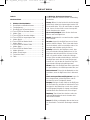 1
1
-
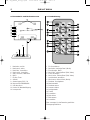 2
2
-
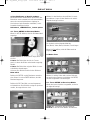 3
3
-
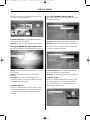 4
4
-
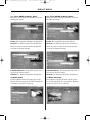 5
5
-
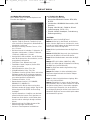 6
6
-
 7
7
-
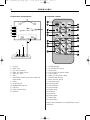 8
8
-
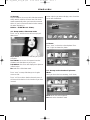 9
9
-
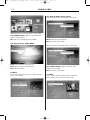 10
10
-
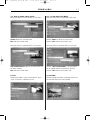 11
11
-
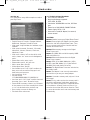 12
12
-
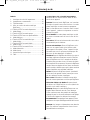 13
13
-
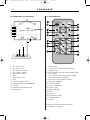 14
14
-
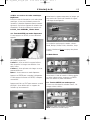 15
15
-
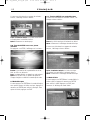 16
16
-
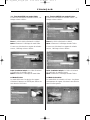 17
17
-
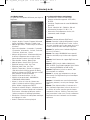 18
18
-
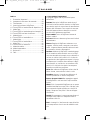 19
19
-
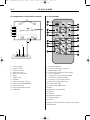 20
20
-
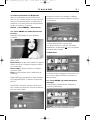 21
21
-
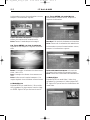 22
22
-
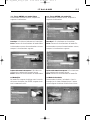 23
23
-
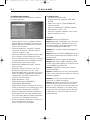 24
24
-
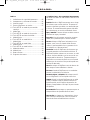 25
25
-
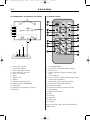 26
26
-
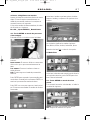 27
27
-
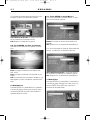 28
28
-
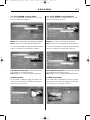 29
29
-
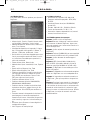 30
30
-
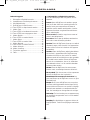 31
31
-
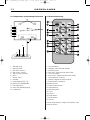 32
32
-
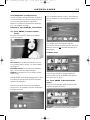 33
33
-
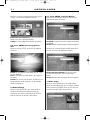 34
34
-
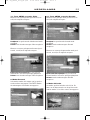 35
35
-
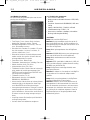 36
36
-
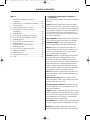 37
37
-
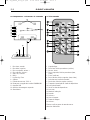 38
38
-
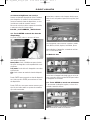 39
39
-
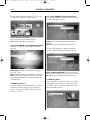 40
40
-
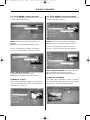 41
41
-
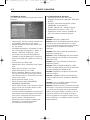 42
42
-
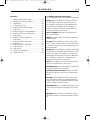 43
43
-
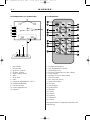 44
44
-
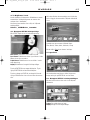 45
45
-
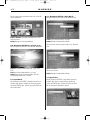 46
46
-
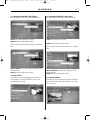 47
47
-
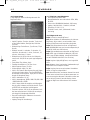 48
48
-
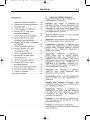 49
49
-
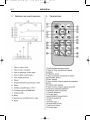 50
50
-
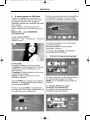 51
51
-
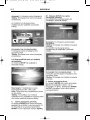 52
52
-
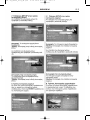 53
53
-
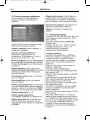 54
54
-
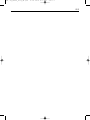 55
55
-
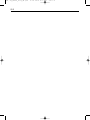 56
56
Braun Photo Technik Digiframe 880 Manuel utilisateur
- Catégorie
- Cadres photo numériques
- Taper
- Manuel utilisateur
dans d''autres langues
- italiano: Braun Photo Technik Digiframe 880 Manuale utente
- English: Braun Photo Technik Digiframe 880 User manual
- español: Braun Photo Technik Digiframe 880 Manual de usuario
- Deutsch: Braun Photo Technik Digiframe 880 Benutzerhandbuch
- Nederlands: Braun Photo Technik Digiframe 880 Handleiding
- português: Braun Photo Technik Digiframe 880 Manual do usuário
- svenska: Braun Photo Technik Digiframe 880 Användarmanual
Documents connexes
-
Braun Photo Technik 21146 Fiche technique
-
Braun Photo Technik DigiFrame 1560 Manuel utilisateur
-
Braun phototechnik DF8050 Manuel utilisateur
-
Braun phototechnik DigiFrame 1081 Le manuel du propriétaire
-
Braun phototechnik DigiFrame 1960 Le manuel du propriétaire
-
Braun Photo Technik Digiframe 7000SLT Manuel utilisateur
-
Braun phototechnik 1870 Le manuel du propriétaire
-
Braun phototechnik DigiFrame 1360 Le manuel du propriétaire